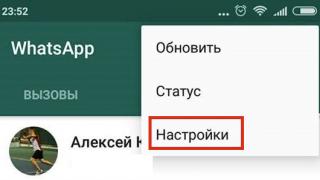Al giorno d'oggi è difficile trovare un sito web realizzato in un unico linguaggio di programmazione; solitamente viene utilizzata tutta una serie di linguaggi web per sviluppare una risorsa moderna e funzionale. JavaScript per il browser Yandex è responsabile delle azioni dinamiche; il linguaggio si distingue per la sua capacità di eseguire manipolazioni in modo asincrono, cioè senza ricaricare la pagina. Qualsiasi azione che modifichi il contenuto (ad eccezione di video e giochi) viene eseguita grazie alle capacità del linguaggio JS. JavaScript nel browser Yandex deve essere abilitato, perché se è disabilitato, la maggior parte dei siti smetterà di funzionare, verrà visualizzato un errore sullo schermo o la visualizzazione del contenuto fallirà.
Prima di decidere di disabilitare o abilitare JavaScript nel browser Yandex, è importante capire di cosa è responsabile questo linguaggio di programmazione. In generale, JS è un linguaggio interattivo che gestisce qualsiasi azione direttamente sulla pagina.
Di cosa è responsabile JavaScript utilizzando gli esempi:
- Verificando che nome utente e password siano inseriti correttamente. In fase di registrazione, i campi compilati correttamente e erroneamente vengono evidenziati utilizzando JS e compaiono anche dei suggerimenti;

- Aggiorna le pagine senza ricaricare la scheda. La maggior parte dei siti si carica completamente quando ci si sposta tra le sezioni, ma ci sono anche quelli in cui tutto avviene all'istante, senza ricostruire le pagine. Un esempio lampante è VK, in cui la scheda musica, la ricerca, l'aggiunta di notizie nel feed e molto altro sono implementate in JS;

- Collegare la pubblicità. Il punto controverso è, ovviamente, l'interferenza della pubblicità, ma in precedenza era previsto il collegamento ai server pubblicitari e solo dopo la creazione della pagina, ma ora il contenuto viene caricato e visualizzato immediatamente e la pubblicità viene caricata in seguito. Di conseguenza, la velocità di caricamento della pagina aumenta;

- Menu interattivi e modifica degli stili degli elementi. Tutti si sono imbattuti in siti in cui, dopo determinate azioni (clic, passaggio del mouse, ecc.), il colore dei singoli pulsanti, blocchi o persino delle pagine cambia. Usando CSS con la pseudo-class:hover, puoi configurare la modifica degli stili degli elementi quando passi il mouse, ma il linguaggio non è capace di fare di più, tutte le altre azioni vengono eseguite in JS;

- Animazione. Di solito si tratta di semplici effetti di animazione: sfogliare diapositive, cadere pioggia o fiocchi di neve, espandere il contenuto di determinati blocchi;

- Comunicazione asincrona con il server. Questo è uno dei motivi principali per utilizzare la lingua; senza aggiornare la pagina, possiamo verificare se esiste un utente con questo nickname, se login e password sono stati inseriti correttamente, ecc. La pagina può inviare una richiesta e ricevere immediatamente una risposta dal database del server.
Ti consigliamo di abilitare il supporto JavaScript nel browser Yandex per il normale funzionamento delle risorse, poiché un numero crescente di proprietari di siti rifiuta di lavorare con utenti senza JS. C'è anche un aspetto negativo: Java Script è un elemento potenzialmente vulnerabile nel browser. Può essere utilizzato dai truffatori per rubare dati personali o introdurre un virus. Se è necessario utilizzare una risorsa non attendibile è meglio disabilitare JS per il periodo di utilizzo del sito.
Importante! Per impostazione predefinita, nella versione completa di Yandex Browser, JS è già abilitato, ovvero su un browser pulito non è necessario attivare il componente aggiuntivo. Nella versione mobile, JavaScript può essere disabilitato; sulla piattaforma iOS hanno annunciato la vulnerabilità del linguaggio e si sono rifiutati di supportarlo.
Come abilitare JavaScript nel browser Yandex?
Esiste un modo semplice per abilitare JavaScript nel browser Yandex; per implementarlo dovrai utilizzare le impostazioni del browser.
Il processo di attivazione di JavaScript nel browser Yandex:

Se non riesci ad abilitare il componente aggiuntivo JavaScript nel browser Yandex a causa di difficoltà nel trovarlo, puoi inserire "JavaScript" nella pagina "Impostazioni", sul lato destro della finestra, nella riga "Cerca impostazioni". Il browser web troverà automaticamente la sezione in cui si trova l'impostazione ed evidenzierà il pulsante su cui è necessario fare clic. Andando alla pagina delle impostazioni, scorri leggermente la scheda verso il basso e qui possiamo già abilitare gli script JavaScript nel browser Yandex. 
Salutare! Spesso gli utenti che disabilitano JS cercano di modificare le impostazioni e i cookie. La disabilitazione dei cookie rende impossibile la fruizione completa di alcuni siti. Altre risorse sono pronte a funzionare senza cookie, ma l'accesso alle sezioni e agli account protetti non sarà disponibile. Eventuali filtri e altre impostazioni scompariranno. La maggior parte dei siti Web ha una stretta interazione tra cookie e JS.
Possiamo abilitare i cookie e JavaScript nel browser Yandex allo stesso modo: vai alla pagina “ Impostazioni contenuti", abbiamo bisogno della primissima sezione chiamata “Cookie”, dove impostiamo “Consenti il salvataggio dei dati locali”. Di seguito includiamo JS allo stesso modo. 
Come disabilitare JavaScript nel browser Yandex?
Non dovremo cercare a lungo un posto dove disabilitare JavaScript nel browser Yandex, perché la procedura viene eseguita nella stessa finestra e nello stesso luogo.
Disabilita JavaScript nel browser Yandex:

Come configurare JS nel browser Yandex?
Nel browser Yandex c'è un posto dove possiamo visualizzare e modificare le impostazioni JavaScript, ovvero indicare al browser se JS deve essere eseguito su un sito specifico. Ci sono 2 modi per personalizzare:
- Crea la tua “lista nera”. Si presuppone che JS sia abilitato su tutte le risorse, ad eccezione dei siti inclusi nell'elenco;
- Creare una “lista bianca”. Se JavaScript è disabilitato nel browser, possiamo eseguirlo per singoli siti che non possono fare a meno di un linguaggio dinamico.
Come impostare le liste:

Esiste un modo ancora più semplice per aggiungere o rimuovere un sito dagli elenchi: non è necessario accedere specificatamente alle impostazioni e copiare gli URL dei siti. Possiamo trovare JavaScript nel browser Yandex direttamente nella barra di ricerca, su qualsiasi sito web.
Un modo semplice per gestire le eccezioni:

Perché JavaScript non funziona nel browser Yandex e come gestirlo?
Esistono diversi motivi per problemi con JS:

Interessante! Per vedere visivamente il risultato della lingua, possiamo utilizzare la console JavaScript nel browser Yandex. Vai su qualsiasi sito, fai clic con il pulsante destro del mouse e seleziona "Esplora elemento" dalle opzioni. Fare clic sulla scheda “Console” e inserire – alert(‘Buona giornata’). Dovrebbe apparire una notifica nella parte superiore della scheda del browser. Possiamo eseguire quasi tutte le azioni nel pannello, ma avremo bisogno di una conoscenza di base della struttura e del metodo di scrittura del codice.

Nonostante la potenziale vulnerabilità della tecnologia, ti consigliamo di abilitare JavaScript nel browser Yandex, altrimenti l'utilizzo del browser web sarà difficile da definire comodo. Sui siti pericolosi è comunque meglio disabilitare JS.
JavaScript(Java script) linguaggio di programmazione ampiamente utilizzato per la creazione di siti Web. Se il supporto JavaScript è disabilitato nelle opzioni del tuo browser web, alcuni servizi sui siti web non saranno più disponibili. Ad esempio: ordinare, pagare beni nei negozi online, nelle farmacie, fare trading alle aste, pubblicare informazioni nelle bacheche, scambiare e convertire valute web, comunicare sui social network: Odnoklassniki, VKontakte, MoiMir, FaceBook, ecc. ecc..
Molto spesso sulle pagine dei siti web viene installato un avviso speciale che viene visualizzato sulle pagine dei siti web se visualizzate con la funzione JavaScript disattivata nel browser. Per esempio:
Il tuo browser non supporta JavaScript
Abilita JavaScript per visualizzare questa pagina
JavaScript potrebbe essere disabilitato nelle impostazioni del tuo browser
Sfortunatamente, il JavaScript del tuo browser è disabilitato. Abilitalo
Se vai alla pagina Verifica se JavaScript è abilitato nel tuo browser, scoprirai con certezza se l'opzione Java Script è abilitata o disabilitata nel tuo browser. Se è disabilitato e deve essere abilitato, trova le istruzioni su come eseguire questa operazione per il tuo browser web in questa pagina. Puoi anche vedere screenshot (immagini) di seguire le istruzioni nella pagina: Installa JavaScript nel browser.
Internet Explorer (5-11)
Dalla barra dei menu in alto, seleziona Strumenti.
Seleziona Opzioni Internet.
Seleziona la scheda Sicurezza.
Fare clic su Altro.
Scorri verso il basso fino alla sezione Script.
Impostare gli script attivi su Abilita, fare clic su OK e Applica
Android WebKit (1.0)
Seleziona Avanzate dal menu
Seleziona Impostazioni
Seleziona la casella Usa JavaScript
Netscape Navigator (8.0)
Dalla barra dei menu in alto, seleziona Strumenti
Seleziona Controlli del sito
Mozilla Firefox (23-54)
Nella barra degli indirizzi scrivi about:config
Leggiamo l'avviso e facciamo clic sul pulsante per accettare l'avviso.
Scorri l'elenco fino alla riga javascript.enabled
Fare clic sulla linea e fare clic con il pulsante destro del mouse per aprire il menu contestuale.
Se il flag è falso, seleziona la riga Cambia (Cambia) nel menu contestuale
Switch (Cambia) otteniamo la vera bandiera.
MozillaFirefox (1.3-21.0)
Dalla barra dei menu in alto, seleziona Strumenti
Seleziona Impostazioni.
Dalla barra in alto, seleziona Contenuto.
K-Meleone (1,5-75)
Nel pannello superiore seleziona Strumenti
Apri Privacy
Rimuovi la casella di controllo da Blocca JavaScript
Donnola di ghiaccio (2.0)
Dalla barra dei menu in alto, seleziona Modifica
Seleziona Impostazioni.
Dalla barra in alto, seleziona Contenuto.
Seleziona la casella di controllo Installa JavaScript e OK.
Stormo (1.0)
Nel pannello principale, seleziona Strumenti
Apri Strumenti, riga di fondo Opzioni (impostazioni)
In Opzioni apri Contenuto
Seleziona la casella di controllo Abilita JavaScript e seleziona OK.
Opera (15)
Nell'angolo in alto a sinistra, fai clic sul logo (Opera)
Seleziona la scheda Impostazioni
Selezione dei siti web
Imposta il pulsante di opzione Consenti JavaScript (consigliato)
Chiudi la scheda Impostazioni
Opera (11-12)
Dal pannello, selezionare Menu
Impostazioni
Impostazioni rapide
Seleziona la casella Usa JavaScript
Opera (8.2-9.6)
Utensili
Impostazioni rapide
Opera AC(9.2)
Seleziona Impostazioni nel pannello superiore
Google Chrome (17)
Nell'angolo destro del pannello, fai clic sull'icona del servizio (chiave inglese) o (ingranaggio)
Seleziona Opzioni
Seleziona la scheda Impostazioni
In Impostazioni, seleziona Avanzate
Fare clic sul pulsante Impostazioni contenuto
Imposta la casella di controllo JavaScript su Consenti a tutti i siti di utilizzare JavaScript
Chiudi la scheda Impostazioni o OK
Yandex.Browser Yandex (1.5) Cromo (22)
Nell'angolo destro del pannello, fai clic sull'icona del servizio (ingranaggio)
Seleziona Impostazioni
Nella parte inferiore della scheda, fare clic sulla riga Mostra impostazioni aggiuntive
Fare clic sul pulsante Impostazioni contenuto...
Nella finestra pop-up, imposta il pulsante di opzione su Consenti JavaScript per tutti i siti
Fare clic su OK
Chiudi la scheda Impostazioni
Apple Safari (3.1) per Windows
Dalla barra dei menu in alto, seleziona Modifica
Seleziona Impostazioni
Seleziona Sicurezza
Seleziona la casella di controllo Abilita JavaScript.
AppleSafari (1.0)
Dalla barra dei menu in alto, seleziona Safari.
Seleziona Preferenze.
Seleziona Sicurezza.
Seleziona la casella di controllo Abilita JavaScript.
Mozilla (1.6-1.8)
Seleziona Modifica.
Seleziona Impostazioni.
Apri Avanzate.
Script e moduli.
Epifania (1.0.7)
Nella barra in alto, seleziona Modifica
Modifica impostazioni
Seleziona Privacy
Konqueror (KDE 3.1-4.0)
Impostazioni HTML
Galion (1.3.12)
Dalla barra dei menu, aprire Contenuto Web
Seleziona Script e plugin
Seleziona la casella di controllo Abilita JavaScript
Avanti (10-11)
Deseleziona (Proibisci script)
Browser sottile (4.0)
Seleziona dal pannello Strumenti.
Seleziona Gestisci download.
Seleziona la casella di controllo Esegui script.
Scimmia di mare (1.0.3)
Seleziona Modifica.
Seleziona Impostazioni.
Apri Avanzate.
Script e moduli.
Installa JavaScript nel Navigatore.
Catturatore di rete (6.5)
Seleziona Sicurezza nel pannello superiore
Selezionare Abilita script
Verde (4.2)
Seleziona Opzioni
Opzioni di impostazione
Maxton (1.6)
Nel pannello Opzioni in alto
Apri Controllo download
Seleziona la casella di controllo Consenti script
Delfino (10.0.1)
Seleziona le impostazioni nel menu
Apri la pagina Contenuto Web
Imposta Consenti JavaScript
Brevi informazioni sull'utilizzo di JavaScript in diverse versioni dei browser web.
JavaScript non è supportato da: browser testuali come Lince, w3m, Collegamenti, vecchie versioni dei browser desktop Netscape Navigator, Internet Explorer; browser nella maggior parte dei modelli di telefoni cellulari: Opera Mini, NetFront, Bold, Minimo, Doris, così come alcuni browser grafici: Amaya, Ditto B. JavaScript è parzialmente supportato dal browser testuale eLink(a livello di script semplici). In alcuni browser, al contrario, non è disponibile la possibilità di disabilitare l'esecuzione di JavaScript tramite l'interfaccia utente, ad esempio in Google Cromo fino alla versione 10.
L'opzione JavaScript è abilitata in tutti i browser Web moderni: Internet Explorer, Opera, Firefox, Safari, Chrome, per impostazione predefinita, ad es. durante l'installazione del browser nel sistema operativo. JavaScript viene disabilitato per i seguenti motivi: quando il browser viene utilizzato da più utenti con visioni diverse sulla navigazione web, durante gli aggiornamenti del software, quando viene bloccato da programmi di sicurezza: antivirus, anti-Trojan, anti-pubblicità.
Tieni presente che il blocco di Java Script può essere causato dall'uso di firewall (firewall, firewall), server proxy, anonimizzatori. In questi casi, la modifica della politica dell'opzione JavaScript non deve essere eseguita nel browser, ma in questi programmi. Spesso, i messaggi relativi alla disabilitazione di JavaScript si verificano a causa di impostazioni errate del server Web o dell'uso di rare versioni di JavaScript e framework nelle pagine; ciò dovrebbe essere segnalato all'amministratore di un sito come questo; È estremamente raro che si verifichi un errore nell'esecuzione dello script quando il codice del programma dell'interprete JavaScript nel sistema operativo è danneggiato; la risoluzione di un problema del genere è possibile solo coinvolgendo uno specialista altamente qualificato.
Tieni presente che alcuni utenti disabilitano intenzionalmente Java e JavaScript nei propri browser. Ciò è dovuto al fatto che, in primo luogo: l'esecuzione di script e applet scritti in questi linguaggi rallenta il caricamento delle pagine Web e, in secondo luogo, script e applet possono essere utilizzati dagli aggressori per introdurre codice dannoso di virus, trojan, worm nel sistema operativo. Disabilitare JavaScript per tali utenti accelera anche il browser e protegge dagli attacchi degli hacker.
Nota: Java e JavaScript sono due linguaggi di programmazione diversi, l'autorizzazione per utilizzarli è separata nelle impostazioni dei browser web. L'interprete del codice del programma JavaScript è installato su tutti i moderni sistemi operativi. Ma la piattaforma Java, per alcuni sistemi operativi, se hai bisogno di eseguire programmi in Java, dovrai scaricarla dal sito ufficiale e installarla.
Nel mondo moderno, le persone utilizzano un computer ogni giorno per motivi di lavoro o per rilassarsi dopo una giornata impegnativa. Ma poche persone prestano attenzione allo script Java. Cos'è e come installarlo nel browser Yandex? Cosa comporta l'attivazione di questa funzionalità?
Cos'è uno script Java?
Java script è un comune linguaggio di programmazione che consente di evitare di dedicare molto tempo alla compilazione più volte di alcuni moduli presenti nella pagina. Ti consente di cambiare pagina e scoprire le ultime azioni dell'utente.
IMPORTANTE! Attraverso lo script è possibile accedere a qualsiasi codice della pagina ed eseguire numerose operazioni.
Vale la pena notare che JavaScript è supportato in quasi tutti i browser, il che gli ha permesso di diffondersi. Per la piena funzionalità, devi solo abilitarlo nel tuo browser. Ma come farlo correttamente? Ti ho già detto come farlo dentro e dentro, e ora ti parlerò di Yandex. Navigatore.
Come abilitare lo script Java nel browser Yandex?
Per il browser Yandex, esiste una certa sequenza di azioni che ti aiuterà a eseguire con precisione l'operazione di attivazione dello script Java. La procedura sarà la seguente:
Non dimenticate che uno script Java può fungere da inganno per gli aggressori che potrebbero voler utilizzare i vostri dati personali per i propri scopi.
Ma qui dovresti stare attento solo quando visiti nuovi siti e quelli di cui non ti fidi. Qui semplicemente non è necessario inserire alcun dato personale disattivando la funzione Java script. Inoltre, non dovreste utilizzare questa funzione su altri computer, poiché i loro proprietari senza scrupoli potrebbero utilizzare le informazioni inserite per i propri scopi.
Video per aiutare
Javascript è disattivato nel tuo browser
Il tuo browser:
Queste impostazioni si basano su un computer desktop come esempio. Si applicano anche ai telefoni cellulari e ai tablet.
Google Cromo
Fare clic sull'immagine del menu (tre punti) nell'angolo in alto a destra: e seleziona


Impostazioni:

Trova la voce “JavaScript” e fai clic su di essa:

Per abilitare o disabilitare JavaScript, cambia la posizione dell'interruttore:
Qui controlliamo che il sito di cui abbiamo bisogno non sia tra le eccezioni.
Browser Yandex e seleziona

Fare clic sull'immagine del menu (tre trattini) nell'angolo in alto a destra e selezionare Fare clic sul pulsante

Mostra impostazioni avanzate: E clicca:

Impostazioni del contenuto Consenti JavaScript su tutti i siti (consigliato).

Disabilita JavaScript su tutti i siti
MozillaFirefox Nella barra degli indirizzi inserisci
Corro il rischio!


Opera
Fare clic su Menu nell'angolo in alto a sinistra del browser:
Seleziona Impostazioni:

Nella finestra che si apre, vai alla sezione Siti web

E nella sottosezione "JavaScript" per abilitarlo installiamo Consenti l'esecuzione di JavaScript (consigliato). Per disabilitare - Impedisci l'esecuzione di JavaScript

Amigo
Fare clic sull'immagine del menu (tre punti) nell'angolo in alto a destra e selezionare e seleziona:

Nel menu di sinistra, vai alla sezione e seleziona

Mostra impostazioni avanzate: Impostazioni del contenuto:

Per abilitare “JavaScript”, nella sezione omonima, impostare Consenti a tutti i siti di utilizzare JavaScript (consigliato). Per spegnere, impostare l'interruttore sulla posizione Impedisci l'esecuzione di JavaScript su tutti i siti.

Vivaldi
Sebbene Vivaldi sia basato su Chromium, non prevede la disabilitazione di Javascript. In questo browser è sempre abilitato.
Safari
Fai clic sull'immagine dell'ingranaggio nell'angolo in alto a destra e seleziona una voce di menu Impostazioni;
Vai alla scheda Sicurezza:

Seleziona la casella Abilita JavaScript per abilitarlo o deselezionare per disabilitarlo:

Fai clic sull'icona a forma di ingranaggio nell'angolo in alto a destra - Proprietà del browser

Vai alla scheda Sicurezza- seleziona una zona Internet(selezionato per impostazione predefinita) e fare clic su Un altro...

Trovare il punto Scenari- vai alla sottovoce Scenari attivi- mettere l'interruttore in posizione Accendi per abilitare JavaScript o Disabilita- per spegnere

Edge non ha un modo per disabilitare Javascript. In questo browser è sempre abilitato.
MozillaFirefox Nella barra degli indirizzi inserisci

Promettiamo che faremo attenzione quando clicchiamo Corro il rischio!
Trova l'opzione "javascript.enabled".
Facendo clic due volte sull'opzione, ne modifichiamo il valore. Vero: Javascript è abilitato; Falso: disabilitato.
L'impostazione verrà applicata immediatamente. Ora chiudi semplicemente la scheda delle impostazioni.
Di conseguenza, la maggior parte delle volte devi lavorare con il browser. Per ampliare le possibilità di lavoro nel programma e migliorare l'aspetto di tutti i contenuti visualizzati, gli sviluppatori hanno introdotto alcuni elementi aggiuntivi. In questo articolo, daremo uno sguardo più da vicino a come abilitare o disabilitare JavaScript nel tuo browser, cos'è e come può influenzare la tua esperienza di navigazione. Scopriamolo. Andiamo!
JavaScript è un linguaggio di programmazione basato su browser che consente ai siti Web di avere un aspetto migliore e di essere più funzionali. Scopri come attivarlo in un browser specifico più avanti nell'articolo.
Dopo aver avviato Chrome, fai clic sull'icona in alto a destra sotto forma di tre strisce orizzontali per aprire il menu. Quindi seleziona Impostazioni. Nella finestra che appare, fai clic su "Mostra impostazioni avanzate". Successivamente, nella sezione dati personali, vai alle impostazioni dei contenuti. Quindi abilita JavaScript su tutti i siti.

Internet Explorer
Apri Opzioni Internet sul tuo computer o accedi tramite il menu Strumenti di Internet Explorer. Nella scheda "Sicurezza", fare clic sul pulsante "Altro". Nella scheda Impostazioni di sicurezza, abilitare lo scripting attivo e l'esecuzione degli script dell'applicazione Java.

Opera
Vai al menu delle impostazioni rapide di Opera. Si aprirà un elenco davanti a te, in cui dovrai selezionare la casella "Abilita JavaScript".
MozillaFirefox
Mentre sei nel programma, vai alla finestra degli strumenti. Nell'elenco che si apre, clicca su “Impostazioni”. Nella scheda "Contenuto", seleziona la casella accanto alla riga "Utilizza JavaScript". Tieni presente che le versioni più recenti di Mozilla non necessitano di abilitare questa funzionalità poiché è abilitata per impostazione predefinita. Per disabilitarlo scrivere “about:config” nella barra degli indirizzi (senza virgolette). Nel campo di ricerca scrivi "javascript.enabled". Dopo aver contrassegnato le linee con lo stato "predefinito", fare clic sul pulsante "Cambia".

Yandex.Browser
Poiché è sviluppato sulla base di Chrome, tutto viene eseguito in modo simile. Facendo clic sull'icona a forma di tre linee orizzontali, vai alle impostazioni. Quindi fare clic su "Mostra impostazioni avanzate". In Privacy, vai su Impostazioni contenuti. Consenti o disabilita JavaScript a seconda di cosa vuoi fare: attivalo o disattivalo.
La disabilitazione avviene allo stesso modo dell'abilitazione per ciascun browser specifico. L'unica differenza è che dovrai rimuovere l'uccello (punto) dal punto corrispondente.

Ora saprai esattamente come abilitare o disabilitare JavaScript in qualsiasi browser. Ciò ti consentirà di personalizzare l'aspetto delle tue pagine, rendendole più funzionali o più sicure, a seconda delle tue preferenze. Scrivi nei commenti se l'articolo ti è stato utile e chiedi se hai domande sull'argomento.